Jag har aldrig riktigt undersökt min Galaxy Note II-telefon innan jag bestämde mig för att försöka ett par dagar sedan. Kärnorsaken till det var att jag ville ha mer kontroll över telefonen. Det skulle inte bara tillåta mig att installera appar från Googles Play-butik som kräver root, utan det skulle också göra det möjligt för mig att avinstallera aktieappar som körs på telefonen som jag aldrig skulle använda.
Du kan inte avinstallera lagerappar om du inte har root-åtkomst, och eftersom Samsung beslutade att lägga till en hel del appar till telefonen som standard, bestämde jag mig för att försöka ta bort alla appar som jag inte använder från den.
Obs : Metoden som följer fungerade på min internationella version av Samsung Galaxy Note 2 med modellnumret GT-N7100. Det kan också vara kompatibelt med andra versioner, men jag kan inte garantera att det fungerar. Rötning kan upphäva enhetens garanti.
Vad du behöver
- Du måste ha Samsung USB-drivrutiner installerade på ditt system. Du får dem om du till exempel installerar KIES-programvaran.
- Du behöver Galaxy Note 2 Root-paketet som inkluderar Odin. Det är designat för Windows.
- En USB-kabel som ansluter telefonen till datorn.
Förankringen
- Tryck på volym-, hem- och strömknapparna samtidigt. Skärmen blinkar en gång eftersom du tar en skärmdump. Håll den intryckt tills du kommer till en varningssida.
- Tryck på volym upp-knappen för att fortsätta från denna punkt. Detta ställer in telefonen till nedladdningsläge som behövs för att ladda data på telefonen.
- Anslut enheten till datorn via en USB-kabel.
- Öppna katalogen som du har extraherat rotpaketet i. Starta odin3-programmet.
- Här bör du se en gul com-ruta bredvid alla vita rutor längst upp. Om du gör det är din telefon ansluten ordentligt, om inte, koppla bort telefonen och anslut den igen. Du bör också se till att drivrutinerna är korrekt installerade.
- Välj PDA och ladda den större tjärfilen i samma katalog.
- Klicka på startknappen efteråt.
- Processen avslutas utan att du gör från det ögonblicket. Telefonen ska starta om automatiskt och du bör se en installationsdialog under start där superanvändarappen och binärerna är installerade på den.
- En ny superanvändarapp läggs till på din telefon som du kan starta.
För att testa att detta fungerar, prova och installera en root-app från Google Play på telefonen, till exempel Root Validator.
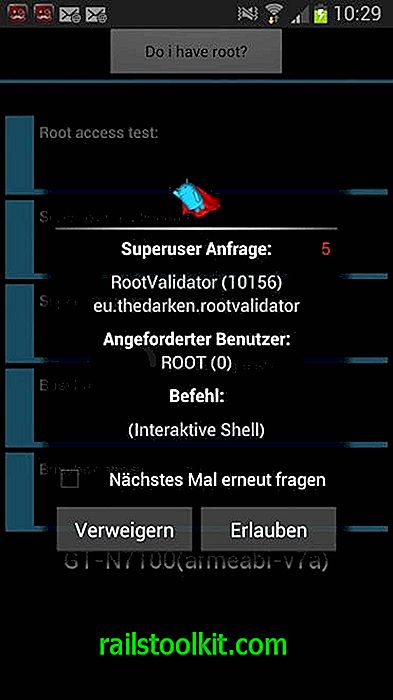
Om du har root, bör du få en superanvändarprompt när du klickar på do I have root-knappen som appen visas i dess gränssnitt.
Dom
Att rota din Android-telefon är inte en komplicerad operation längre, förutsatt att du har rätt applikationspaket för jobbet. Den stora fördelen som du nu har är att du har gett dig själv ytterligare rättigheter. Detta gör att du kan installera appar som bland annat kräver ytterligare behörigheter.














